วิธีหยุดใช้ไอคอน Safely Remove Hardware ใน Windows
คุณต้องการทราบวิธีกำหนดค่าWindowsเพื่อที่คุณจะไม่ต้องใช้ไอคอนการแจ้งเตือน(notification icon)Safely Remove Hardware เพื่อถอด อุปกรณ์ USB ภายนอก เช่น แฟลชเมมโมรี่สติ๊กหรือฮาร์ดดิสก์ไดรฟ์ภายนอกใช่หรือไม่ การปิดใช้งานมีความปลอดภัย หรือไม่ และ ผลกระทบต่อประสิทธิภาพ(performance impact)ของตัวเลือกนี้เป็นอย่างไร คำตอบสำหรับคำถามเหล่านี้ครอบคลุมอยู่ในบทความนี้ มาเริ่มกันเลย:
การใช้ตัวเลือกเอาฮาร์ดแวร์ออกอย่างปลอดภัย(Safely Remove Hardware option)
เมื่อใช้USB flash memory stickหรือฮาร์ดดิสก์ภายนอกในคอมพิวเตอร์หลายๆ เครื่อง บ่อยครั้งที่คุณเสียบอุปกรณ์นั้นเข้ากับคอมพิวเตอร์ คุณจะได้รับแจ้งเกี่ยวกับปัญหาที่อาจเกิดขึ้นกับไฟล์บางไฟล์ในเครื่อง นั่นเป็นเพราะคุณอาจดึงมันออกมาโดยไม่ใช้ตัวเลือกSafely Remove Hardware
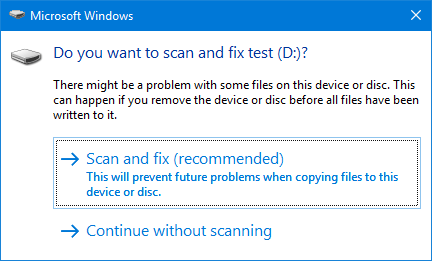
ในบางครั้งที่คุณพบข้อความแจ้งนี้ ไม่มีอะไรผิดปกติกับไฟล์ในไดรฟ์ และคุณสามารถใช้ได้โดยไม่มีปัญหา อย่างไรก็ตาม ไฟล์บางไฟล์อาจเสียหายได้ ในกรณีนั้น การใช้ " ตัวเลือกการ สแกนและแก้ไข(Scan and fix) " ช่วยแก้ปัญหาของคุณได้
คุณจะทำอย่างไรเพื่อลดจำนวนการแจ้งเตือนดังกล่าว นอกจากนี้ คุณสามารถถอดปลั๊กอุปกรณ์ USB(USB device) ( หน่วยความจำ(memory stick)หรือฮาร์ดไดรฟ์ภายนอก) โดยไม่ต้องใช้ ไอคอนการแจ้งเตือน Safely Remove Hardwareได้หรือไม่

คำตอบคือใช่! อ่านต่อไปเพื่อดูวิธีกำจัดการใช้ไอคอนลบฮาร์ดแวร์(hardware icon) อย่างปลอดภัย ในคอมพิวเตอร์ Windows(Windows computer)ของ คุณ
วิธีแก้ปัญหา: เปิดใช้งานการลบ อุปกรณ์ USB อย่างรวดเร็ว (ปิดใช้งานการลบฮาร์ดแวร์อย่างปลอดภัย)
คุณสามารถปิดใช้งานการลบฮาร์ดแวร์อย่างปลอดภัยและนำสื่อออกสำหรับดิสก์ของคุณในWindows ขั้นแรก(First)เปิดDevice Manager คุณสามารถทำได้โดยค้นหา"ตัวจัดการอุปกรณ์"("device manager")และคลิกหรือแตะที่ผลการค้นหา(search result) ที่ เหมาะสม

พบคำแนะนำฉบับสมบูรณ์พร้อมวิธีการเปิดDevice Managerได้ที่นี่: 8 วิธีในการเปิดDevice ManagerในWindows (ทุกเวอร์ชัน)
ใน หน้าต่าง ตัวจัดการอุปกรณ์(Device Manager)ไปที่รายการดิสก์ไดรฟ์(Disk drives)และขยาย ที่นั่น คุณจะเห็น ฮาร์ดดิสก์ไดรฟ์(disk drive)ภายในของคอมพิวเตอร์ และอุปกรณ์ USBภายนอกที่คุณเสียบอยู่ อุปกรณ์ดังกล่าวมักจะมีUSBอยู่ในชื่อ
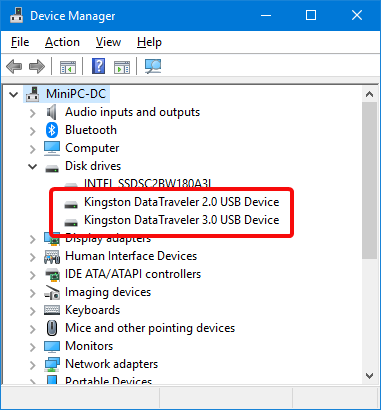
ดับเบิลคลิก(Double click)ที่อุปกรณ์ที่คุณต้องการเลิกใช้โดยใช้ตัวเลือกSafely Remove Hardware ใน หน้าต่าง คุณสมบัติ(Properties)ไปที่แท็บนโยบาย (Policies)คุณพบสองตัวเลือก: การลบอย่างรวดเร็ว(Quick removal)และประสิทธิภาพที่ดี(Better performance)ขึ้น
หาก ตรวจสอบ ประสิทธิภาพ(Better performance)ที่ดีขึ้น หมายความว่าในขณะที่คุณอาจได้รับประสิทธิภาพที่ดีขึ้นในบางสถานการณ์ คุณต้องใช้ไอคอนการแจ้งเตือน(notification icon)เอาฮาร์ดแวร์ออกอย่างปลอดภัย(Safely Remove Hardware) เพื่อยกเลิกการเชื่อมต่ออุปกรณ์USB (USB device)เลือก การลบ อย่างรวดเร็ว(Quick removal)และคลิกตกลง(OK)

ตอนนี้การเขียนแคชถูกปิดใช้งานสำหรับไดรฟ์ USB(USB drive) ที่เลือก ( เมม โมรี่สติ๊ก(memory stick)หรือฮาร์ดดิสก์ภายนอก) หมายความว่า เมื่อคุณใช้งานเสร็จแล้ว คุณสามารถถอดปลั๊กออกได้โดยตรง คุณจะไม่มีปัญหา อย่างไรก็ตาม หากคุณถอดปลั๊กไดรฟ์ระหว่างที่กำลังเขียนไฟล์อยู่ คุณจะพบข้อความแจ้ง"สแกนและแก้ไข"("scan and fix")ที่แสดงขึ้นที่ตอนต้นของบทความนี้
อย่าลังเลที่จะทำซ้ำขั้นตอนสำหรับ อุปกรณ์ USB ทั้งหมด ที่คุณต้องการปิดใช้งานโดยใช้ไอคอนการแจ้งเตือน(notification icon)Safely Remove Hardware Windows จะจดจำการตั้งค่าของคุณ แม้ว่าคุณจะเสียบอุปกรณ์นั้นเข้ากับ ช่องเสียบ USB อื่นใน ภายหลังก็ตาม
ผลกระทบต่อประสิทธิภาพ(performance impact)ของการลบอย่างรวดเร็ว(Quick Removal) คือ อะไร? เกณฑ์มาตรฐาน ด่วน!
ตามทฤษฎีแล้ว ควรมีผลกระทบต่อประสิทธิภาพ(performance impact)ในการไม่ใช้แคชการเขียนในWindowsสำหรับอุปกรณ์USB ภายนอก (USB)เราต้องการทดสอบสมมติฐานนี้และเรียนรู้เพิ่มเติมเกี่ยวกับผลกระทบต่อ(performance impact)ประสิทธิภาพ สำหรับการทดสอบของเรา เราใช้อุปกรณ์สามตัว: Kingston DataTraveler USB 2.0 32 GB USB flash memory stick , Kingston DataTraveler USB 3.0 64 GB USB flash memory stick และ (memory stick)Seagate Mobile 1TB HDDภายนอกที่เชื่อมต่อผ่าน ขั้ว ต่อSATA/USB connectorเรารันCrystalDiskMarkเมื่อตัวเลือกใช้ ประสิทธิภาพที่ดีขึ้น(Better performance) (เปิดใช้การเขียนแคช) จากนั้น เราตรวจสอบตัวเลือกการลบอย่างรวดเร็ว(Quick removal)ซึ่งปิดใช้งานการเขียนแคชและทำการทดสอบซ้ำ สุดท้ายเราเปรียบเทียบผลลัพธ์
การวัดที่ดำเนินการโดย _CrystalDiskMark_ มีดังต่อไปนี้: sequential read & write , random read & write - ในบล็อกขนาด 4KB ที่มีคิวความลึก 8(queue depth 8) , 32 และ 1 ดูข้อมูลเพิ่มเติมเกี่ยวกับวิธีการทำงานของแอปพลิเคชันนี้ได้ที่ [เว็บไซต์ CrystalDiskMark](https: //www.google.com/url?q=https://crystalmark.info/en/software/crystaldiskmark/&sa=D&ust=1547651161976000) เมื่อเปิดแคชการเขียน ( _Better performance_ ) สำหรับKingston DataTraveler USB 2.0ของเรา ผลลัพธ์ที่ได้คือ:
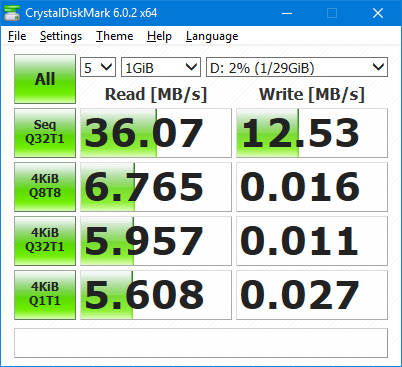
เมื่อปิดการเขียนแคช (เปิดการลบอย่างรวดเร็ว(Quick removal) ) เราได้รับผลลัพธ์ที่คล้ายคลึงกัน ประสิทธิภาพการทำงานลดลงเล็กน้อย แต่มีขนาดเล็กจนมองไม่เห็น น่าแปลกที่การทดสอบประสิทธิภาพการอ่าน(read performance test) หนึ่งครั้งได้รับการ ปรับปรุงเมื่อเปิดการลบอย่าง(Quick removal)รวดเร็ว

Kingston DataTraveler USB 3.0ของเรามีอะไรบ้าง? เป็นหน่วยที่เร็วกว่าซึ่งอาจตอบสนองต่อการเปลี่ยนแปลงนโยบายการนำออก(removal policy) แตกต่างไปจาก เดิม นี่คือผลลัพธ์เมื่อเปิดใช้แคชการเขียน:
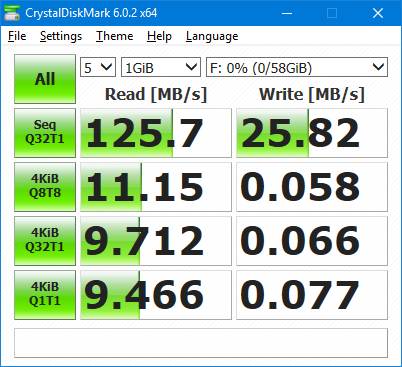
ผลกระทบด้านประสิทธิภาพ(performance impact)ของการไม่ใช้แคชการเขียนมีขนาดเล็กกว่า เมม โมรี่สติ๊ก(memory stick) ตัวแรก และผลลัพธ์บางส่วนก็เหมือนกัน

สุดท้ายแต่ไม่ท้ายสุด เรามาดูกันว่าฮาร์ดดิสก์ภายนอกของเราเป็นอย่างไร เมื่อเปิดใช้งานการเขียนแคช นี่คือผลลัพธ์ที่ฉันได้รับ:

เมื่อปิดใช้งานการเขียนแคช ประสิทธิภาพการเขียนค่อนข้างต่ำ ในขณะที่ประสิทธิภาพการอ่านดีขึ้นเล็กน้อย
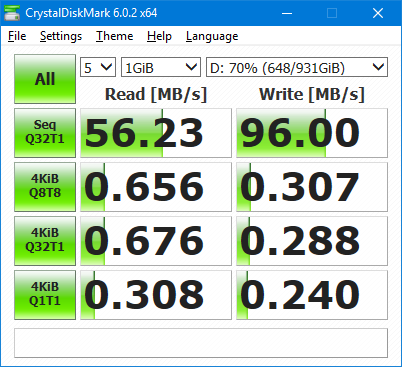
การเปลี่ยนแปลงนั้นไม่น่าตื่นเต้นใช่ไหม ซึ่งหมายความว่าจะไม่มีผลกระทบด้านประสิทธิภาพ(performance impact) ที่มีความหมายและสังเกตเห็นได้ชัดเจน เมื่อเปิดใช้งานการลบ อุปกรณ์ (Quick Removal)USBภายนอก อย่างรวดเร็ว เช่น เมมโมรี่สติ๊กและฮาร์ดดิสก์ภายนอก
สรุป: ปลอดภัยที่จะไม่ใช้ Safely Remove Hardware
มีเพียงข้อสรุปเดียวตามผลลัพธ์เหล่านี้: เป็นเรื่องปกติที่จะปิดใช้งานการใช้ไอคอนการแจ้งเตือน(notification icon)Safely Remove Hardware หมายถึงปิดใช้งานการเขียนแคชสำหรับ อุปกรณ์ USB ภายนอกของคุณ และใช้ การตั้งค่าการ ลบอย่างรวดเร็ว(Quick removal)แทนBetter performance (Better performance)ระดับประสิทธิภาพเกือบจะเหมือนกันระหว่างสองตัวเลือก และคุณจะได้รับความสะดวกสบายในการลบอุปกรณ์USB ภายนอกด้วยการคลิกน้อยลง (USB)แจ้งให้เราทราบประสบการณ์ของคุณในความคิดเห็นด้านล่าง
Related posts
5 วิธีที่จะนำออกจากภายนอก drive or USB จาก Windows 10
วิธีปรับแต่งการตั้งค่าเล่นอัตโนมัติใน Windows สำหรับสื่อและอุปกรณ์ทั้งหมด
5 วิธีในการตั้งค่าเครื่องพิมพ์เริ่มต้นใน Windows (ทุกเวอร์ชัน) -
วิธีติดตั้ง Windows 11 และ Windows 10 บนไดรฟ์ USB (Windows To Go)
วิธีกำหนดการตั้งค่าเมาส์และความไวใน Windows 10
ความต้องการของระบบ: คอมพิวเตอร์ของฉันสามารถเรียกใช้ Windows 11?
วิธีใช้เดสก์ท็อปหลายเครื่องใน Windows 10: ทั้งหมดที่คุณต้องรู้
12 เคล็ดลับเกี่ยวกับวิธีการค้นหาใน Windows 10
วิธีกำหนดค่าทัชแพดของคุณใน Windows 10
วิธีการเข้าถึงและกู้คืนเมนูคลิกขวาเก่าใน Windows 11
วิธีทดสอบ RAM ของคุณด้วย Windows Memory Diagnostic tool
วิธีการที่จะตรึง Start Menu ใน Windows 10: คู่มือที่สมบูรณ์
God Mode ใน Windows 11 vs. Windows 10 vs. Windows 7
7 วิธีในการปิดเครื่องหรือรีสตาร์ทพีซีหรืออุปกรณ์ Windows 8 และ Windows 8.1
วิธีเปิดไฟฉายบนสมาร์ทโฟน Android ของคุณ
วิธีเปลี่ยนการทำงานของปุ่ม Power หรือ Shut Down เมื่อคุณกด
8 วิธีในการปรับความสว่างใน Windows 11
วิธีการเข้าสู่ UEFI/BIOS จาก Shift + Restart (7 วิธี)
17 วิธีในการเปิด Control Panel ใน Windows 11 และ Windows 10
วิธีถอนการติดตั้งไดรเวอร์จาก Windows ใน 5 ขั้นตอน
